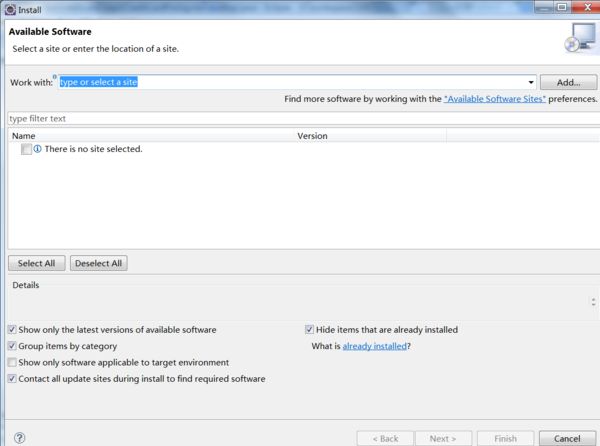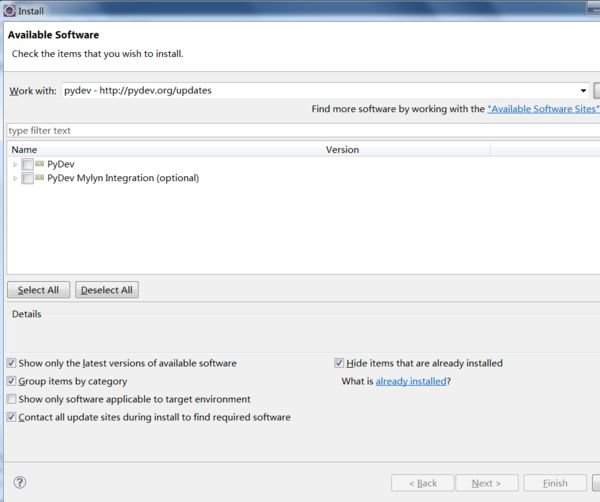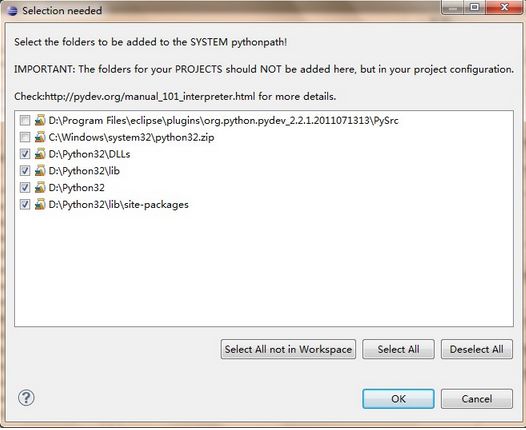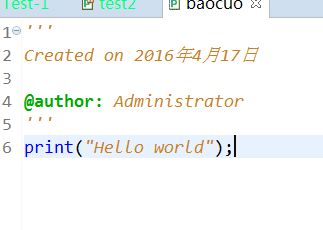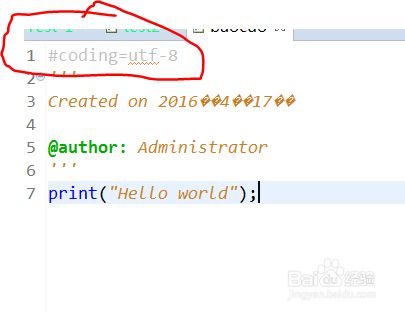eclipse +python 安装时遇到的问题及解决办法
用eclipse开发python程序是可以的,用pyDev即可。
1、打开Eclipse,找到Help菜单栏,进入Install New Software…选项。
点击work with:输入框的旁边点击Add…,Name可以随便是什么,我输入的是PyDev,Location是http://pydev.org/updates。点击OK。
2、等一会就会看到插件列表:
3、选择PyDev,然后一路Next,进入安装路径选择界面,使用默认设置,然后 Finish。Eclipse将下载 PyDev,可以从 Eclipse任务栏中看到下载的进度。PyDev安装好后,需要重启Eclipse。
4、配置PyDev:
PyDev安装好之后,需要配置解释器。在 Eclipse 菜单栏中,选择Window > Preferences > Pydev > Interpreter – Python,在此配置 Python。首先需要添加已安装的解释器。如果没有下载安装Python,请到官网下载2.x或者3.x版本:http://www.python.org/。
5、单击 New,进入对话框。Interpreter Name可以随便命名,Interpreter Executable选择Python解释器python.exe。
6、点击OK后跳出一个有很多复选框的窗口,选择需要加入SYSTEM pythonpath的选项,点击Ok。
然后在Python Interpreters的窗口,再次点击OK,即完成了Python解释器的配置。
到此PyDev就已经完成了配置,可以使用Eclipse开始编写Python。
下面让我们来写个Hello world程序。
点击 File---> new ----> other,出现如下图:
选择Pydev里的Pydev project,点击next
在project name里输入HelloWorld,然后选择3.0版本,应为我们安装的是3.2的版本,点击Finish,完成工程的创建。
最后在src目录下即一个python的module:如下图
取名helloworld.完成后如下图:
Python的源文件以py为后缀。
接下来我们编写代码:只有一行print("hello world");
保存文件,然后右键点击Run as,选择Python run,在控制台会显示 hello world.
-
进行最简单的print(“Hello world”);时会报如下错误
SyntaxError: Non-UTF-8 code starting with '\xc4' in file I:\公司电脑的D\Javaworkspace\Test-2\test3\baocuo.py on line 3, but no encoding declared; see http://python.org/dev/peps/pep-0263/ for details
-
-
-
-
在程序的开头添加 #coding=gbk 或者 #coding=utf-8
产生上述bug以及为何这么处理的原因是:源文件中用到了ASCII以外的字符,都需要指定文件编码方式,eclipse中使用python时默认的编码为ASCII格式。因此必须在开头声明保存编码的格式是什么,如果不进行编码声明则代码中有中文就会出错(即使你的中文是包含在注释里面的)
-
-
-
-
-
-
-
-
-
声明编码格式后运行一次,以后即使删除源文件开头编码格式注释也可以运行
-